Cara Membuat Konversi Satuan
Kembali TutorialKonversi satuan merupakan salah satu fitur yang ada di Kledo yang dapat digunakan untuk mengatur beberapa satuan atas satu produk. Nantinya, konversi satuan ini dapat Kawan Kledo gunakan untuk bertransaksi di software akuntansi Kledo.
Lalu bagaimana cara membuat konversi satuan ini? Buat Kawan Kledo yang ingin mengetahuinya, Kawan Kledo bisa menyimak penjelasan di bawah ini:
1. Pilih Menu “Produk” > Pilih “Tambah Produk”
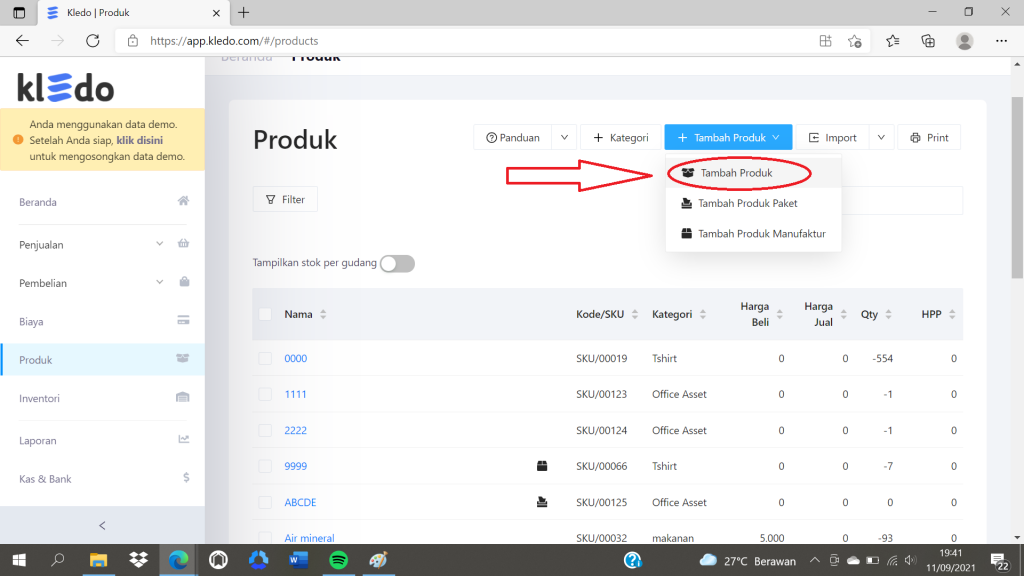
Langkah pertama yang harus Kawan Kledo lakukan adalah dengan memilih menu “Produk” kemudian pilih “Tambah Produk”.
2. Isikan Informasi Mengenai Produk
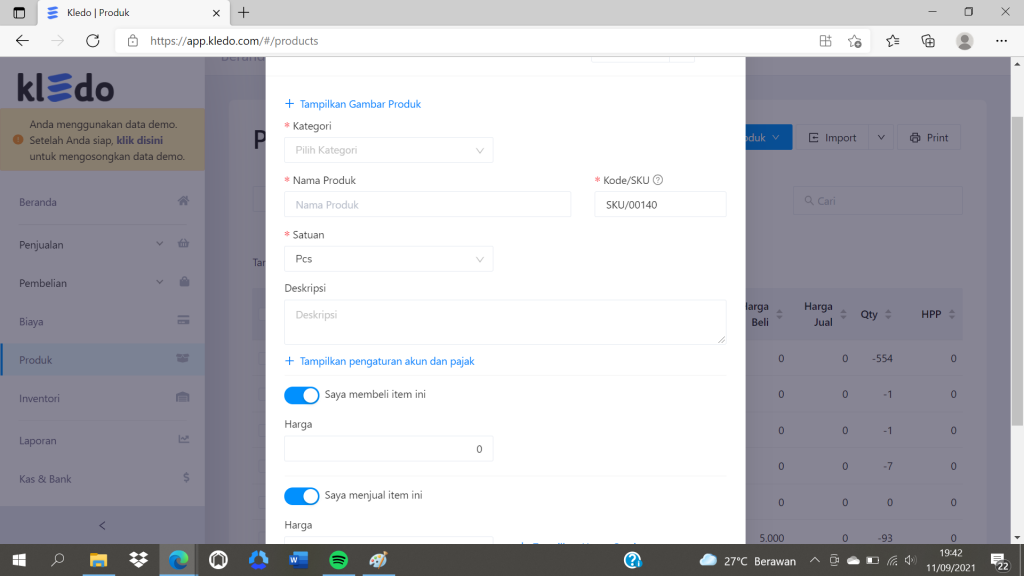
Isikan informasi mengenai produk, mulai dari kategori, nama produk, satuan, deskripsi, hingga harga.
3. Klik “Tambah” dan Barang akan Tersimpan
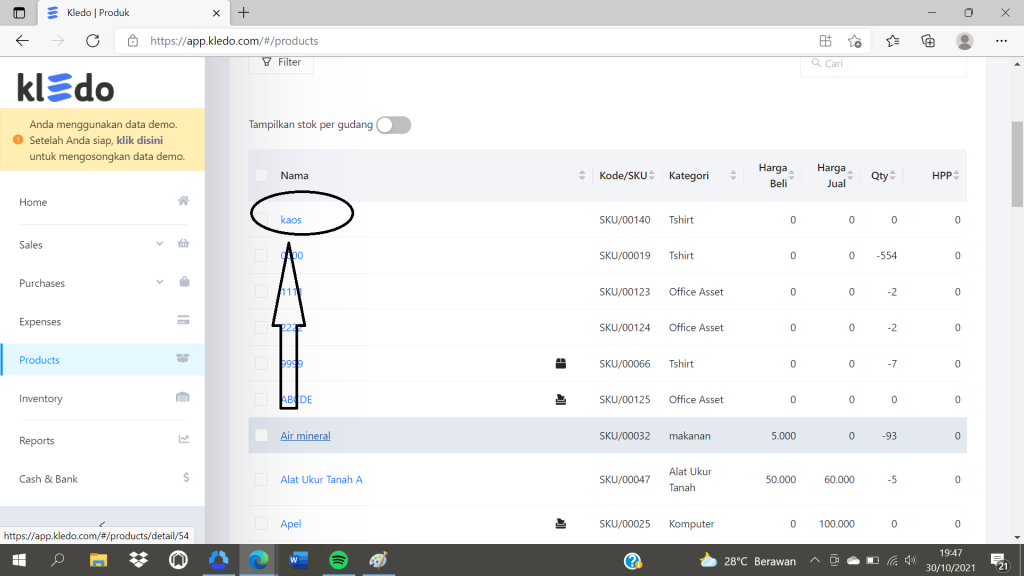
Setelah itu, klik “Tambah”. Setelah Kawan Kledo klik “Simpan” barang akan langsung tersimpan. Ketika Kawan Kledo klik, maka Kawan Kledo akan diarahkan ke detail produk.
4. Pilih Icon Titik Tiga dan Pilih “Konversi Satuan”
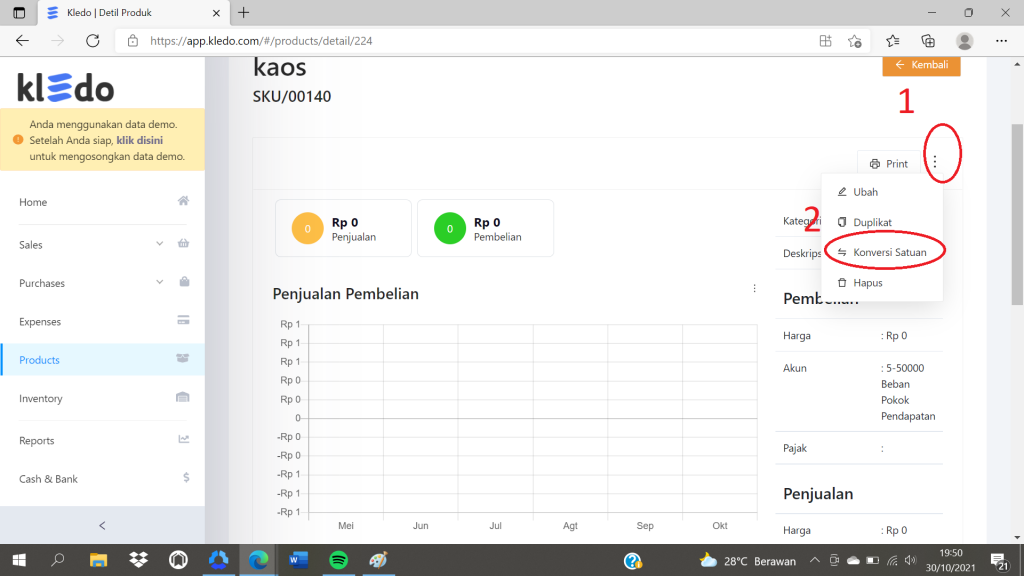
Untuk masuk ke halaman “Konversi Satuan”, Kawan Kledo dapat memilih icon titik tiga kemudian pilih “Konversi Satuan”.
5. Masukan Konversi Satuan
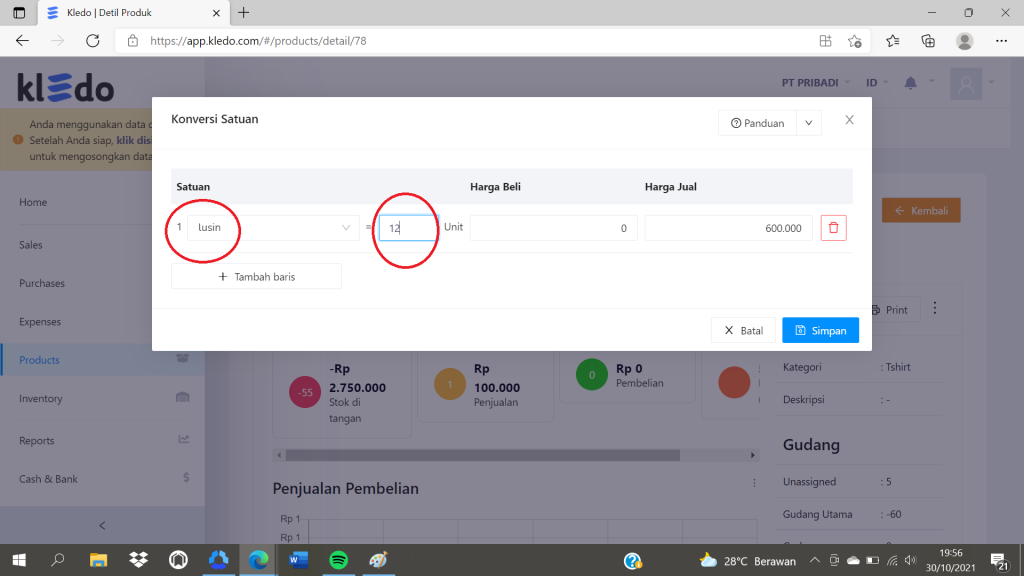
Misalnya adalah satuan lusin. Kawan Kledo dapat menambahkannya jika memang belum ada. Misalnya adalah satu lusin adalah 12 item. Setelah selesai, klik simpan.
6. Cek di Menu Pembelian > Pilih “Tagihan” > Pilih “Tambah Tagihan”
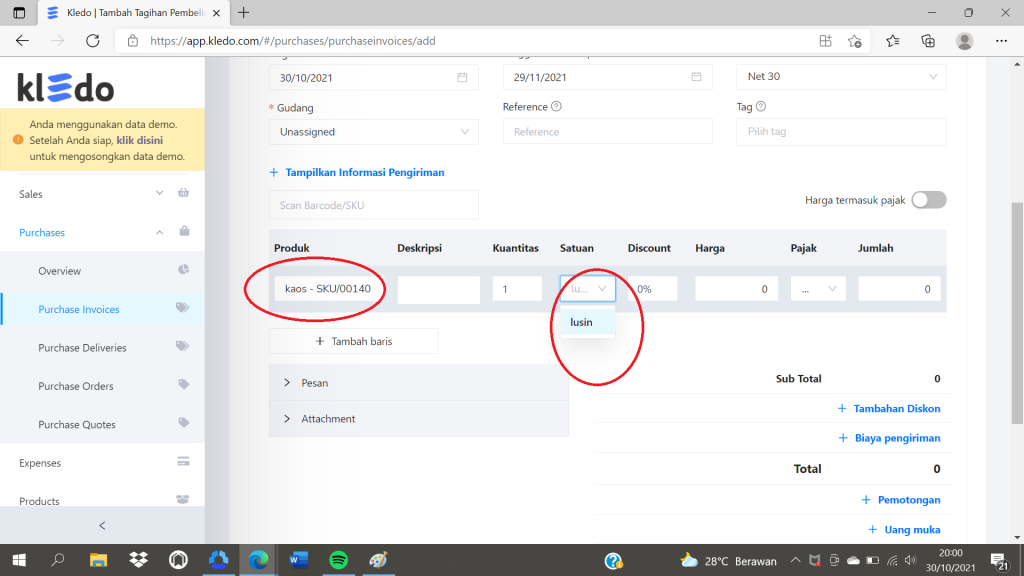
Kawan Kledo bisa mencoba mengisi produk dari konversi yang telah dibuat tadi. Kawan Kledo bisa mengubah di bagian satuan, misalnya menjadi lusin.
Nantinya, data yang Kawan Kledo masukan akan otomatis tercatat di Inventori sebanyak 12 item.
Untuk lebih jelasnya, Kawan Kledo bisa menyimak penjelasan video di bawha ini:
Jika ada yang masih kurang jelas, Kawan Kledo bisa langsung menghubungi Tim Hebat Kledo. Kledo, cara lebih baik untuk mengatur keuangan bisnismu.
Fitur lain yang harus Anda tahu:
- Fitur Limit Transaksi Hutang Piutang
- Tutorial Cara Print dari Mobile Apps melalui Printer Thermal
- Fitur Menambah Detail Rekening Bank
- Tokopedia Marketplace Connect
- Fitur Reference & Tag
- Fitur Custom Field
- Fitur Menambah Alamat Pengiriman